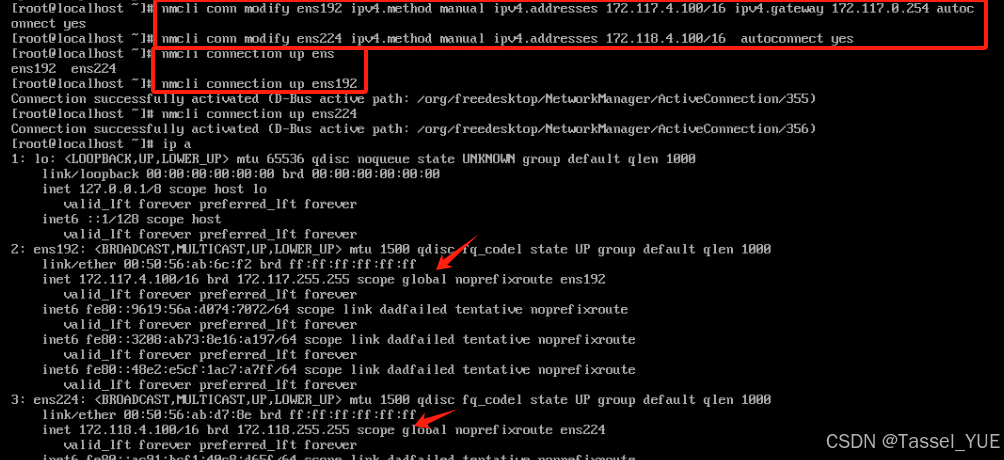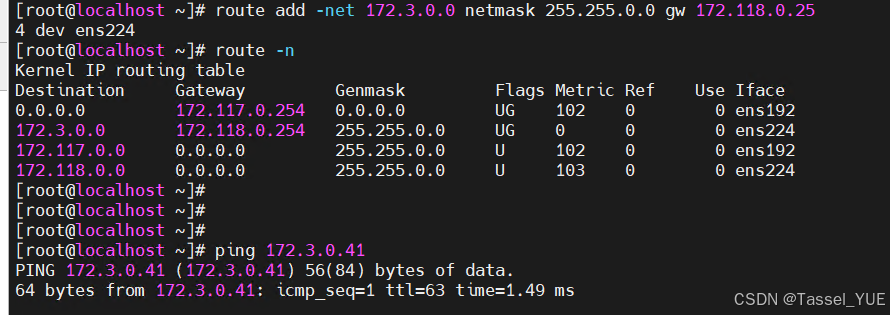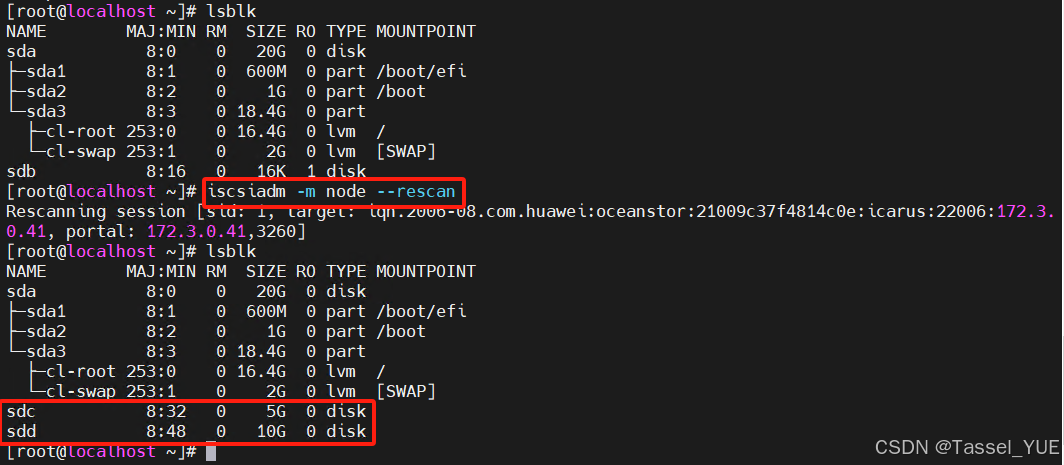存储实验:Linux挂载iscsi硬盘与华为OceanStor创建LUN全流程
目录
- 目的
- 环境规划
- 实验
- 实验流程
- Centos配置
- 0. 关闭防火墙
- 1. 设置网卡信息
- 2. 配置路由
- 3. iscsiadm连接存储
- iSCSI LUN创建(以华为OceanStor为例)
- 验证
- 1. 验证是否成功
- 2. 开启自动挂载
目的
实现Linux连接iscsi硬盘,同时实现开机自启挂载
环境规划
主机 网段/IP 作用 Centos8 172.117.0.0/16 运维管理网段,远程连接 Centos8 172.118.0.0/16 存储业务网段,对接存储业务口 OceanStor 172.1.0.41:8088 存储管理地址,webPortal OceanStor 172.3.0.41-44 存储业务地址,通过172.118.0.0路由连接 vSphere 172.1.0.130 vCenter webui地址,用于启停快照Centos 实验
实验流程
- 登录vSphere,创建一台崭新的Centos,需要两张网卡(略);
- 设置Centos网卡信息和路由信息,保证与存储的互通;
- Centos iscsiadm命令与存储连接;
- 存储创建LUN;
- Centos验证LUN是否可用
Centos配置
0. 关闭防火墙
systemctl disable firewalld systemctl stop firewalld setenforce 0 sed -i "s/SELINUX=enforcing/SELINUX=disabled/g" /etc/selinux/config
1. 设置网卡信息
# NIC1 设置管理117网段,用于使用远程工具连接 nmcli conn modify ens192 ipv4.method manual ipv4.addresses 172.117.4.100/16 ipv4.gateway 172.117.0.254 autoconnect yes # NIC2 设置存储业务网段,用于对接存储 nmcli conn modify ens192 ipv4.method manual ipv4.addresses 172.118.4.100/16 autoconnect yes
2. 配置路由
route add -net 172.3.0.0 netmask 255.255.0.0 gw 172.118.0.25 4 dev ens224
3. iscsiadm连接存储
- 配置iqn号
echo 'InitiatorName=iqn.1994-05.com.redhat:0711-04-test' > /etc/iscsi/initiatorname.iscsi
- 连接存储
# 发现存储 iscsiadm --mode discovery -t st -p 172.3.0.41 # 登录节点 iscsiadm --mode node -l
iSCSI LUN创建(以华为OceanStor为例)
华为OceanStor创建流程为:LUN->LUN组->主机->主机组->映射视图
其余品牌存储请根据手册自行完成操作。
验证
1. 验证是否成功
# 重新扫描 iscsiadm -m node --rescan
后续fidisk->mkfs->挂载不再演示,可以查看我的往期文章:
openEuler 22.03 GPT分区表模式下磁盘分区管理
2. 开启自动挂载
- 编写路由文件,使其永久生效
vim /etc/sysconfig/network-scripts/route-ens224 172.3.0.0/16 via 172.118.0.254
- 编辑/etc/fstab,使其开启自动挂载
vim /etc/fstab # 最后添加这一行 # 通过blkid查看对应磁盘的UUID UUID=需要挂载的磁盘的UUID /挂载路径 xfs defaults,_netdev 0 0
免责声明:我们致力于保护作者版权,注重分享,被刊用文章因无法核实真实出处,未能及时与作者取得联系,或有版权异议的,请联系管理员,我们会立即处理! 部分文章是来自自研大数据AI进行生成,内容摘自(百度百科,百度知道,头条百科,中国民法典,刑法,牛津词典,新华词典,汉语词典,国家院校,科普平台)等数据,内容仅供学习参考,不准确地方联系删除处理! 图片声明:本站部分配图来自人工智能系统AI生成,觅知网授权图片,PxHere摄影无版权图库和百度,360,搜狗等多加搜索引擎自动关键词搜索配图,如有侵权的图片,请第一时间联系我们,邮箱:ciyunidc@ciyunshuju.com。本站只作为美观性配图使用,无任何非法侵犯第三方意图,一切解释权归图片著作权方,本站不承担任何责任。如有恶意碰瓷者,必当奉陪到底严惩不贷!